
Tôi sẽ tận dụng không gian này để chia sẻ với bạn một hướng dẫn nhỏ tập trung vào người mới Ubuntu và tất cả những người vẫn chưa biết cách tùy chỉnh hệ thống của họ. Trong phần nhỏ này Tôi sẽ chỉ cho bạn cách cài đặt các chủ đề và gói biểu tượng trong hệ thống của chúng tôi mà không cần phải sử dụng đến một kho lưu trữ.
Điều đầu tiên chúng ta nên làm là tìm kiếm một chủ đề tương thích với môi trường máy tính để bàn của chúng tôi hoặc đóng gói một số biểu tượng trên web.
Tôi chia sẻ một số nguồn mà bạn có thể tìm thấy nhiều tùy chọn để tùy chỉnh giao diện hệ thống của mình:
Ngoài ra còn có các cộng đồng rất tốt trên G +, nơi bạn có thể nhận được các chủ đề và gói biểu tượng tốt.
Sau khi lấy được theme của bạn ở dạng file nén, thường là zip hoặc tar, chúng ta tiến hành giải nén nó để lấy một thư mục, tùy từng trường hợp mà đó là đường dẫn mà chúng ta sẽ đặt nó.
Làm thế nào để cài đặt một chủ đề trong Ubuntu?
Trong trường hợp chủ đề, đã có được thư mục kết quả sau khi giải nén, chúng tôi tiến hành mở một thiết bị đầu cuối và thực hiện lệnh sau:
sudo nautilus
Tùy thuộc vào môi trường máy tính để bàn của bạn, nó sẽ là trình quản lý tệp của bạn, chẳng hạn như thunar, konqueror, dolphin.
Sau khi hoàn tất, trình quản lý tệp của bạn với các đặc quyền sẽ mở ra, bây giờ chúng tôi sẽ đi đến thư mục cá nhân của chúng tôi và bên trong cô ấy chúng ta sẽ nhấn tổ hợp phím sau "Ctrl + H", thực hiện xong chúng ta sẽ hiển thị các thư mục ẩn, nếu nó không hoạt động bạn có thể kiểm tra tùy chọn của trình quản lý tệp của mình và chọn tùy chọn "hiển thị tệp ẩn".
Với chúng ta có thể thấy thư mục .themes nơi chúng tôi sẽ sao chép và dán vào đó thư mục kết quả từ tệp mà chúng tôi đã giải nén.
Trong trường hợp bạn không thể tìm thấy thư mục này, chúng ta phải vào / usr / share / themes
Bây giờ chúng ta chỉ cần vào phần cài đặt giao diện và chọn chủ đề của chúng tôi, chúng tôi có thể tải xuống công cụ Gnome Look để chúng tôi có thể sử dụng nó để chọn chủ đề mà chúng tôi vừa cài đặt hoặc đơn giản là tìm kiếm phần "Giao diện và Chủ đề" của chúng tôi.
Làm thế nào để cài đặt các biểu tượng trong Ubuntu?
Quá trình cài đặt gần như giống nhau như thể chúng ta cài đặt một chủ đề, biến thể duy nhất mà chúng tôi có là đường dẫn nơi các biểu tượng được lưu trữ nằm bên trong thư mục cá nhân của bạn trong thư mục .icons.
Và trong trường hợp không tìm thấy nó, chúng tôi sao chép các gói biểu tượng của chúng tôi trong lộ trình / usr / share / biểu tượng.
Điều quan trọng nữa là thư mục biểu tượng phải có tệp chỉ mục bên trong, điều này rất cần thiết vì nó là tệp sẽ đóng vai trò như một chỉ báo để chỉ định từng biểu tượng và kích thước của nó.
PĐể chọn gói, chúng tôi sử dụng tweaktool hoặc với lệnh sau trong trường hợp sử dụng gnome
gsettings set org.gnome.desktop.interface icon-theme "el nombre de los iconos"
Làm thế nào để cài đặt một phông chữ trong Ubuntu?
Trong phần nhỏ này, tôi sẽ chỉ cho bạn cách cài đặt phông chữ ttf trong hệ thống của chúng tôi. Nói chung, các nguồn mà chúng tôi tìm thấy trên web được tải xuống mà không được nén, nếu không chúng tôi chỉ phải giải nén tệp và tìm kiếm thư mục kết quả cho tệp có phần mở rộng ttf.
Khi điều này được thực hiện, chúng tôi chỉ phải thực hiện cùng một quy trình mà chúng tôi thực hiện với việc cài đặt các chủ đề hoặc biểu tượng, chỉ có điều trong thư mục cá nhân của chúng tôi, chúng tôi sẽ tìm thấy thư mục .fonts.
Hoặc nếu không tìm thấy phần này, chúng ta vào đường dẫn sau / usr / share / fonts.
Làm cách nào để tạo lối tắt cho các thư mục Biểu tượng, Phông chữ và Chủ đề?
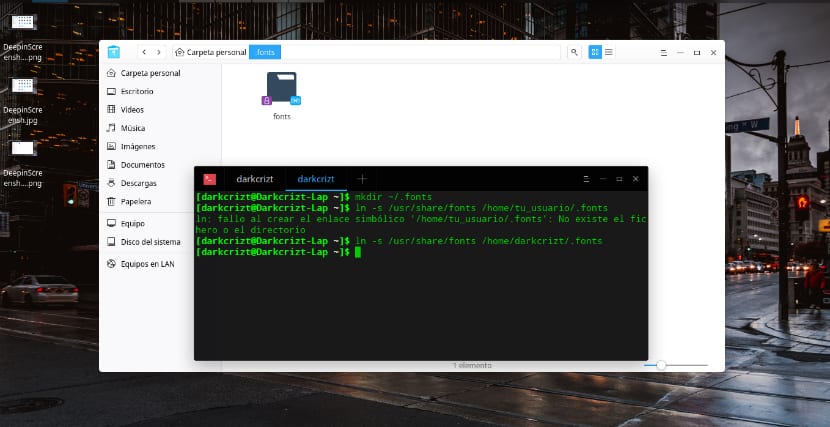
Đây là một bước bổ sung cho nó vì nó khá hữu ích, bởi vì nếu chúng ta không có các phím tắt trong thư mục cá nhân của mình, chúng ta chỉ cần tạo chúng để tránh đi đến một con đường khác.
Đối với các biểu tượng
mkdir ~/.icons ln -s /usr/share/icons/home/tu_usuario/.icons
Đối với các chủ đề
mkdir ~/.themes ln -s /usr/share/themes /home/tu_usuario/.themes
Đối với phông chữ
mkdir ~/.fonts ln -s /usr/share/fonts /home/tu_usuario/.fonts
Tôi chỉ hy vọng rằng hướng dẫn nhỏ này sẽ giúp bạn tùy chỉnh hệ thống của mình mà không cần phải thêm quá nhiều kho để cài đặt chủ đề, biểu tượng hoặc phông chữ.
Có cách nào để thao tác với các biểu tượng này không, đó là nếu tôi muốn một thư mục như "tải xuống" có biểu tượng khác với biểu tượng truyền thống thì phải có chỉ mục cho phép tôi thay đổi điều này.